Друк фотографій у різних компонуваннях
Ваші улюблені фотографії можна друкувати з датами або в різноманітних компонуваннях.

-
Клацніть пункт Компонування фотографій (Photo Layout) на екрані Меню навігації (Guide Menu).
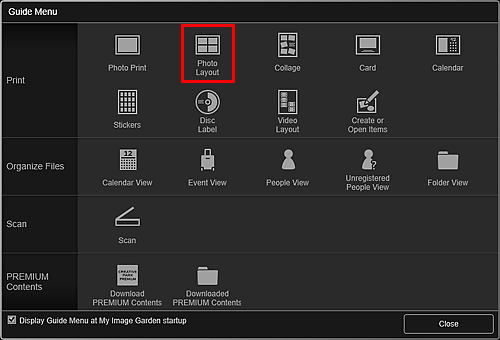
Відкриється діалогове вікно «Встановити макет і папір (Set Design and Paper)».
-
Виберіть макет, зазначте «Формат паперу (Paper Size)» тощо, а потім натисніть кнопку «OK».
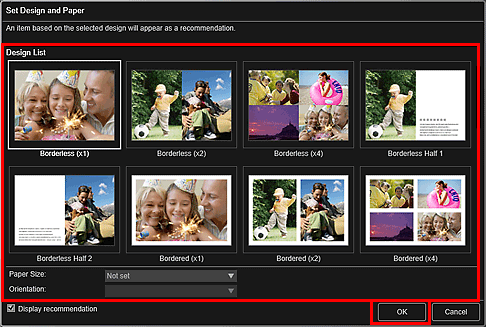
Вибраний макет відобразиться на екрані редагування об’єкта.
 Примітка
Примітка- Компонування може відрізнятися від очікуваного — це залежить від інформації про фотографії та результатів аналізу вибраних зображень.
-
Виберіть зображення, які потрібно надрукувати, у меню Додати зображення (Add Image).
Зображення з’являться в області матеріалів.
-
Перетягніть зображення з області матеріалів у кадр компонування графічного матеріалу.
Після переміщення зображення в кадр компонування на зображенні з’явиться піктограма у вигляді стрілки.
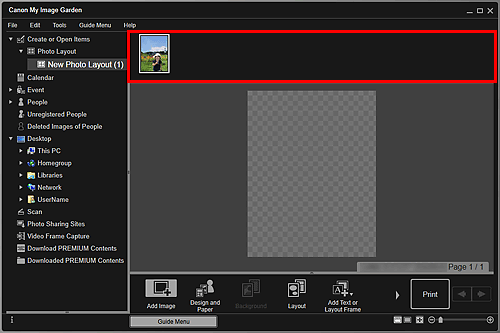
-
Відредагуйте графічний матеріал відповідно до своїх уподобань.
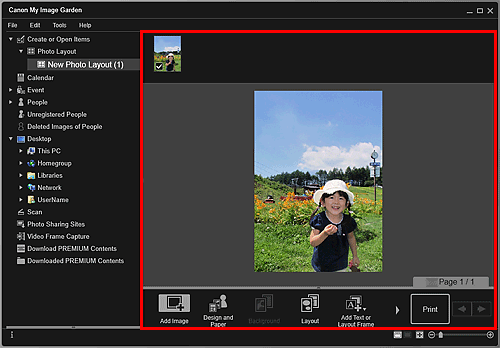
 Примітка
Примітка- Якщо в розділі «Незареєстровані люди (Unregistered People)» Головного меню в лівій частині екрана відображається пункт «Визначення людей (Identifying people)», результат може не відповідати очікуваному, оскільки автоматичне розташування непроаналізованих зображень не виконується.
- Відомості про змінення положення автоматично розташованих зображень див. у розділі «Вставлення зображень».
-
Додайте відповідну дату.
Виберіть зображення, до якого потрібно додати дату — відобразиться інструмент редагування зображень. Щоб установити прапорець, клацніть Додати дату (Add date) — дату буде додано до зображення.
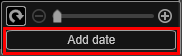
 Примітка
Примітка- У діалоговому вікні Додаткові параметри (Advanced Settings), яке відкривається натисканням кнопки Додатково... (Advanced...) в нижній частині екрана, можна додатково налаштувати друк дати на одному або всіх зображеннях. Крім того, якщо вибрано макет «Фотографія на документи», можна налаштувати використання того самого зображення для всіх кадрів на сторінці або застосувати кут і розмір зображення до всіх копій одного зображення на сторінці. Якщо кнопка Додатково... (Advanced...) не відображається, клацніть піктограму
 (Прокручування праворуч).
(Прокручування праворуч).
- У діалоговому вікні Додаткові параметри (Advanced Settings), яке відкривається натисканням кнопки Додатково... (Advanced...) в нижній частині екрана, можна додатково налаштувати друк дати на одному або всіх зображеннях. Крім того, якщо вибрано макет «Фотографія на документи», можна налаштувати використання того самого зображення для всіх кадрів на сторінці або застосувати кут і розмір зображення до всіх копій одного зображення на сторінці. Якщо кнопка Додатково... (Advanced...) не відображається, клацніть піктограму
-
Натисніть кнопку Друк (Print) праворуч на екрані.
Відкриється діалогове вікно «Параметри друку».
-
Визначте кількість копій, яку потрібно надрукувати, а також принтер і папір, який потрібно використовувати, та інші параметри.
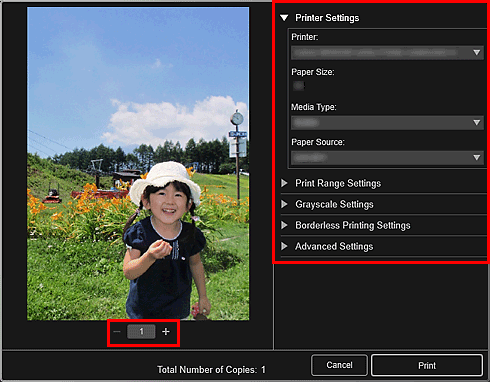
 Примітка
Примітка- Докладніше про діалогове вікно «Параметри друку» див. у розділі Діалогове вікно параметрів друку.
-
Клацніть Друк (Print).

